Mon iPad ne se connecte pas au WiFi mais d'autres appareils le font. Pourquoi mon iPad ne se connecte-t-il pas au WiFi ? Comment résoudre le problème de l'iPad qui ne se connecte pas au WiFi ? Ne vous inquiétez pas ! Nous avons résumé les 10 raisons les plus courantes pour lesquelles l'iPad continue à se déconnecter du WiFi, et nous avons donné 8 moyens efficaces et faciles pour vous aider à résoudre rapidement le problème de l'iPad qui ne se connecte pas au WiFi ! Faites défiler vers le bas pour le lire !

- Partie 1 : Pourquoi mon iPad ne se connecte-t-il pas au WiFi ?
- Partie 2 : Comment résoudre le problème de l'iPad qui ne se connecte pas au WiFi ?
- Solution 1 : Redémarrer l'iPad et le routeur
- Solution 2 : Reconnexion au réseau Wi-Fi
- Solution 3 : Réinitialiser les réglages réseau
- Solution 4 : Désactiver les réglages VPN et Proxy
- Solution 5 : Mettre à jour iOS
- Solution 6 : Rétrograder iOS
- Solution 7 : Réinitialiser les paramètres de l'iPad
- Solution 8 : Contacter l'assistance Apple
Partie 1 : Pourquoi mon iPad ne se connecte-t-il pas au Wi-Fi ?
Il peut être frustrant de constater que votre iPad ne parvient pas à se connecter au Wi-Fi alors que d'autres appareils y parviennent. Voici les 10 raisons les plus courantes pour lesquelles votre iPad ne fonctionne pas en WiFi, vous pouvez les vérifier une par une.
1. Mot de passe Wi-Fi incorrect
Les mots de passe Wi-Fi sont sensibles à la casse. Vérifiez que vous avez saisi le bon mot de passe Wi-Fi sur votre iPad. Si le mot de passe est incorrect, votre iPad ne pourra pas se connecter alors que d'autres appareils avec le bon mot de passe pourront le faire.
2. Réglages réseau incorrects
Des réglages réseau incorrects sur votre iPad peuvent l'empêcher de se connecter au Wi-Fi. Par exemple, le mode avion est activé ou le Wi-Fi est désactivé.
3. Congestion du réseau Wi-Fi
Si plusieurs appareils sont connectés au même réseau Wi-Fi et utilisent beaucoup de bande passante, cela peut entraîner une congestion du réseau et rendre difficile la connexion de votre iPad.
4. Interférences du réseau Wi-Fi
D'autres appareils électroniques ou électroménagers situés à proximité de votre iPad ou de votre routeur Wi-Fi, tels que des téléphones sans fil ou des fours à micro-ondes, peuvent interférer avec le signal Wi-Fi.
5. Signal Wi-Fi faible
Si votre iPad est trop éloigné du routeur Wi-Fi ou s'il y a des obstacles physiques entre les deux, l'intensité du signal peut être faible.
6. Conflits d'adresses IP
Il est possible qu'il y ait un conflit d'adresses IP sur votre réseau. Chaque appareil sur un réseau a besoin d'une adresse IP unique, et s'il y a des conflits d'adresses, cela peut empêcher votre iPad de se connecter.
7. Problèmes liés au serveur DNS
Le DNS (Domain Name System) traduit les noms de domaine en adresses IP. S'il y a des problèmes de DNS sur votre réseau, cela peut empêcher votre iPad de se connecter. Dans ce cas, vous devrez peut-être modifier les réglages DNS de votre iPad afin d'utiliser un autre serveur DNS, tel que Google DNS (8.8.8.8 et 8.8.4.4).
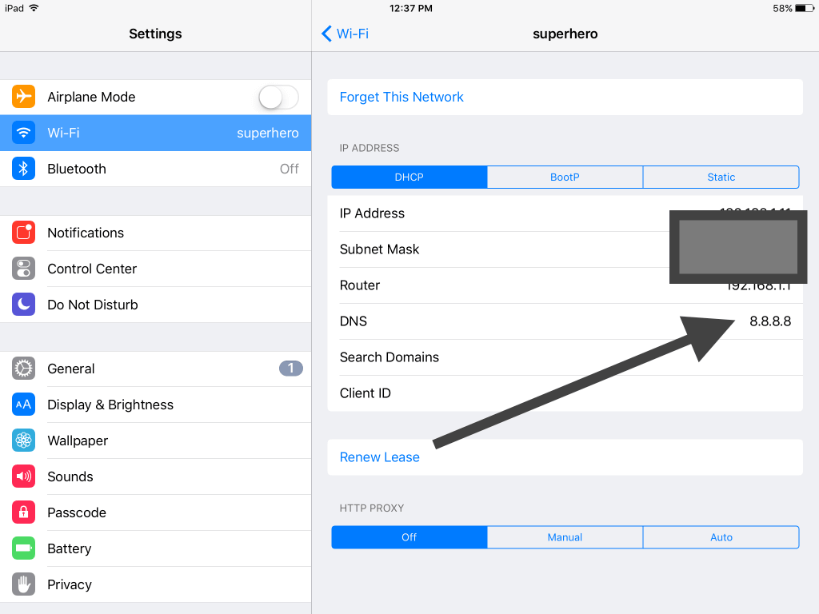
8. Filtrage des adresses MAC
Certains routeurs ont activé le filtrage des adresses MAC, ce qui permet à des appareils spécifiques de se connecter au réseau.
9. Problèmes de logiciel
Un logiciel ou un micrologiciel obsolète sur votre iPad ou votre routeur peut parfois causer des problèmes de connectivité. Les anciens iPad peuvent également ne pas prendre en charge certaines normes Wi-Fi ou méthodes de cryptage utilisées par les routeurs plus récents.
10. Problèmes matériels
Dans de rares cas, l'antenne Wi-Fi de votre iPad ou d'autres composants connexes peuvent présenter un problème matériel qui empêche l'iPad de se connecter au Wi-Fi.
Partie 2 : Comment résoudre le problème de l'iPad qui ne se connecte pas au WiFi ?
Heureusement, voici plusieurs solutions de dépannage que vous pouvez essayer si votre iPad ne se connecte pas au WiFi alors que d'autres appareils le font.
Solution 1 : Redémarrer l'iPad et le routeur
Parfois, un simple redémarrage peut résoudre les problèmes de connectivité. Éteignez votre iPad, attendez quelques secondes, puis rallumez-le. De même, redémarrez le routeur Wi-Fi en le débranchant de la source d'alimentation, en attendant quelques secondes et en le rebranchant.
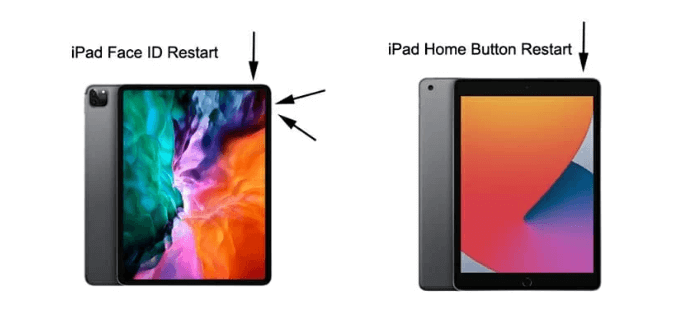
Solution 2 : Reconnexion au réseau Wi-Fi
Sur votre iPad, accédez à Réglages > Wi-Fi. Appuyez sur le réseau qui vous pose problème et sélectionnez "Oublier ce réseau". Reconnectez-vous ensuite au réseau en le sélectionnant parmi les réseaux disponibles et en saisissant le mot de passe si nécessaire.
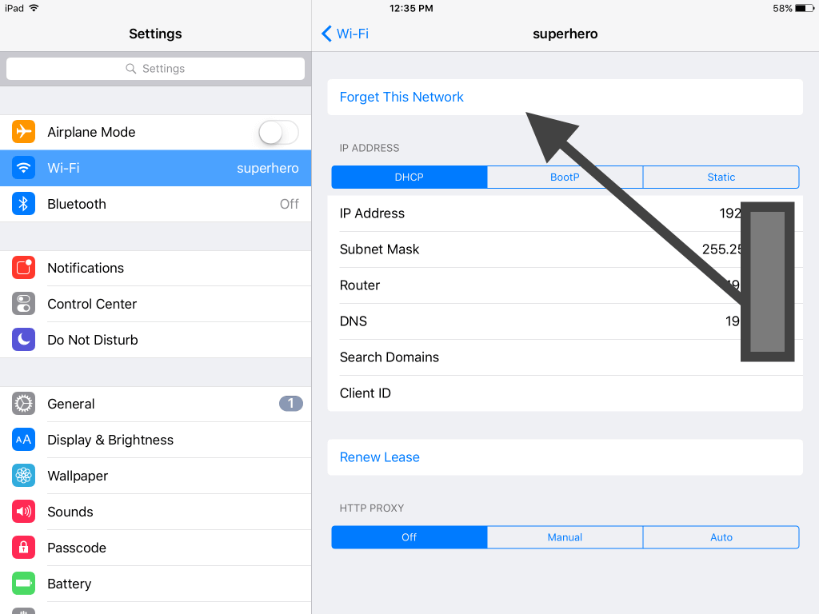
Solution 3 : Réinitialiser les paramètres du réseau
Si la reconnexion au réseau ne fonctionne pas, vous pouvez essayer de réinitialiser vos paramètres réseau. Allez dans Réglages > Général > Réinitialiser > Réinitialiser les paramètres réseau. Cette opération supprimera tous les réseaux et mots de passe Wi-Fi enregistrés, les paramètres cellulaires, les paramètres VPN et APN que vous avez utilisés auparavant, de sorte que vous devrez vous y reconnecter par la suite.
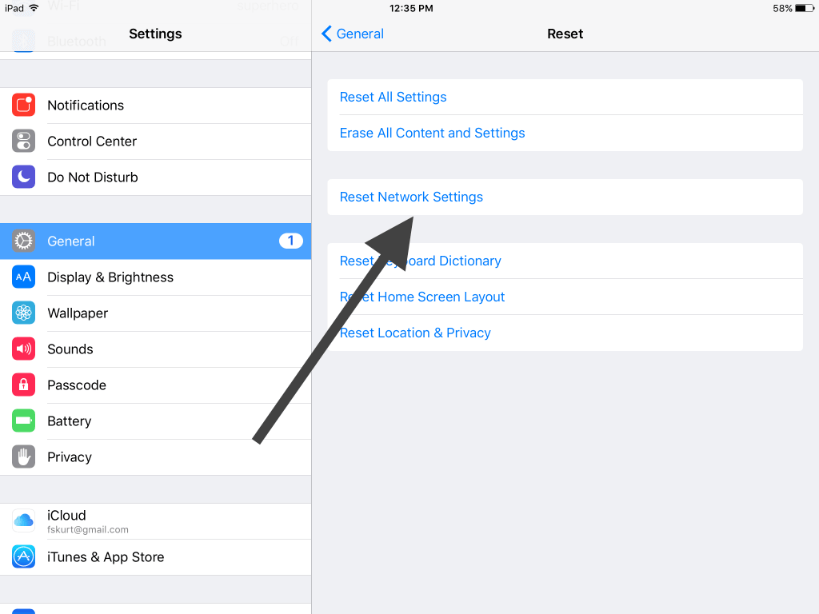
Solution 4 : Désactiver les paramètres VPN et proxy
Les réseaux privés virtuels (VPN) et les serveurs mandataires (proxy) peuvent parfois interférer avec la connectivité Wi-Fi. Si un VPN ou un proxy est configuré sur votre iPad, essayez de le désactiver temporairement.
Solution 5 : Mise à jour d'iOS
Parfois, la mise à jour du logiciel peut résoudre les problèmes de compatibilité. Allez dans Réglages > Général > Mise à jour du logiciel pour vérifier si des mises à jour sont disponibles.
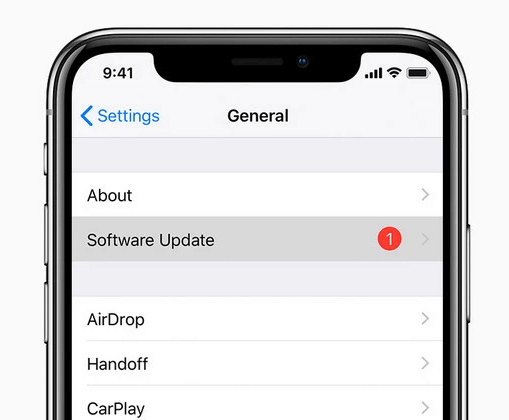
Solution 6 : Rétrograder iOS
Si vous mettez à jour votre iPad avec une version d'iOS qui n'est pas compatible, il se peut que l'iPad ne puisse pas se connecter au Wi-Fi en raison de problèmes de compatibilité. Dans ce cas, vous devez rétrograder votre iPad vers la version iOS d'origine ou une autre version iOS appropriée. La façon la plus simple de rétrograder l'iPad est d'utiliser l'outil de rétrogradation iPhone/iPad le plus populaire, WooTechy iMaster. Il s'agit d'un logiciel de gestion de système conçu pour iPhone/iPad, qui fonctionne très bien pour la mise à niveau d'iOS, la rétrogradation d'iOS et la sauvegarde d'iOS. Il peut facilement rétrograder l'iPad vers n'importe quelle version d'iOS supportée en quelques minutes avec quelques étapes simples, rendant le processus de rétrogradation d'iOS moins compliqué.
WooTechy iMaster - Meilleur outil pour rétrograder l'iPad
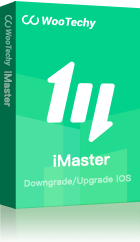
75,000,000+
Téléchargements
- Mise à jour iOS : Mise à jour rapide de l'iPhone/iPad vers la dernière version d'iOS
- Rétrogradation iOS : Rétrograder iOS vers n'importe quelle version iOS supportée sans perdre de données
- Sauvegarde iOS : Sauvegarde gratuite de toutes les données de votre iPhone/iPad
- Supporte presque toutes les versions d'iOS et les derniers modèles d'iPhone/iPad
- Etapes faciles, vitesse rapide, taux de réussite élevé et sécurisé
Téléchargement gratuit
Téléchargement sécurisé
Téléchargement gratuit
Téléchargement sécurisé
Comment rétrograder l'iPad avec WooTechy iMaster ?
Etape 1 : Téléchargez et installez WooTechy iMaster sur votre ordinateur. Lancez-le et connectez votre appareil iOS avec un câble USB. Cliquez sur Downgrade iOS.
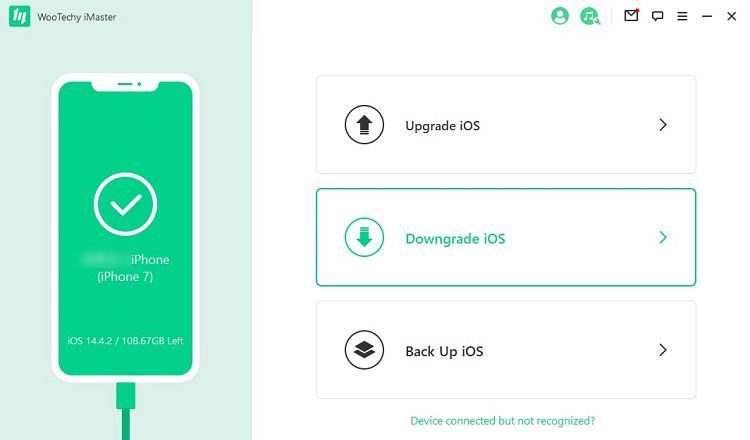
Etape 2 : Choisissez la version du firmware vers laquelle vous souhaitez rétrograder et cliquez sur Suivant. Lorsque le firmware est téléchargé, attendez qu'il soit vérifié et extrait.
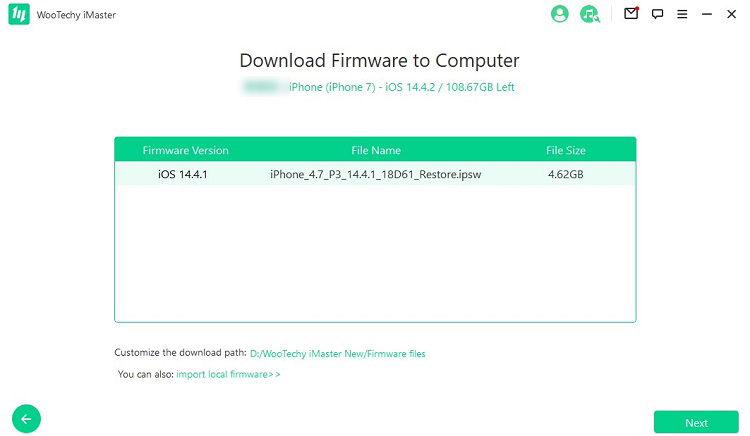
Étape 3 : cliquez sur Démarrer pour lancer le processus de rétrogradation. Une fois la mise à niveau terminée, cliquez sur Terminé.
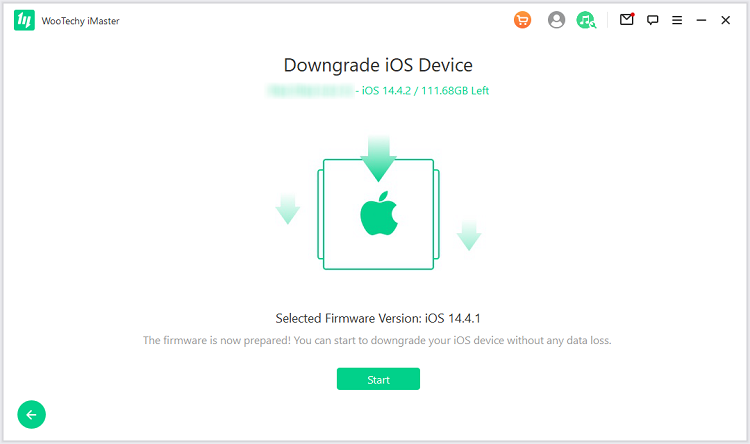
Solution 7 : Réinitialiser les réglages de l'iPad
Si aucune des solutions ci-dessus ne fonctionne, vous pouvez essayer de réinitialiser tous les réglages de votre iPad. Allez dans Réglages > Général > Réinitialiser > Réinitialiser tous les réglages. Cette opération n'effacera pas vos données, mais ramènera tous les paramètres à leur valeur par défaut.
Solution 8 : Contactez l'assistance Apple
Si vous avez suivi toutes ces étapes et que votre iPad ne se connecte toujours pas au Wi-Fi, vous devrez peut-être contacter l'assistance Apple ou vous rendre dans un Apple Store pour obtenir de l'aide.
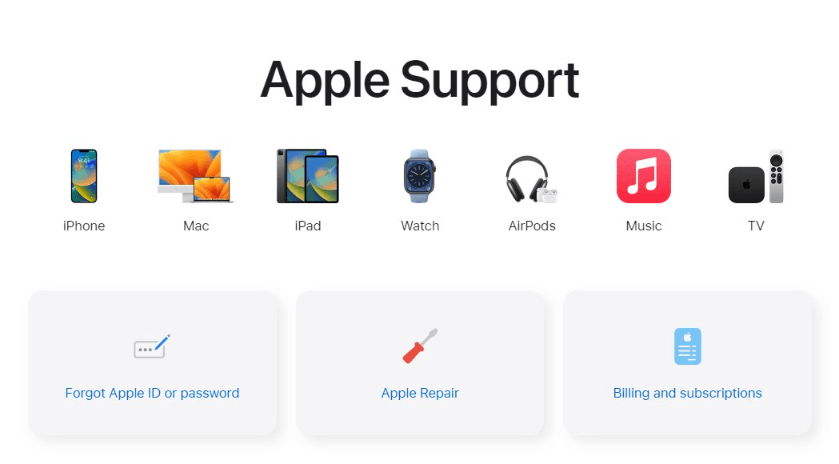
Conclusion
En tenant compte des 10 raisons les plus courantes pour lesquelles l'iPad ne se connecte pas au Wi-Fi et des 8 solutions de dépannage rapides présentées ci-dessus, vous devriez maintenant être en mesure de résoudre le problème de l'iPad qui ne se connecte pas au Wi-Fi !
Enfin, il convient de mentionner que le nouveau système Apple iOS 17 sortira bientôt. Il est fortement recommandé aux utilisateurs d'Apple d'essayer WooTechy iMaster pour mettre à jour rapidement iOS 17 et rétrograder facilement iOS 17, vous découvrirez le plaisir de changer de version iOS en toute transparence ! WooTechy iMaster est le logiciel le plus populaire pour iPhone/iPad en 2025 , comment pouvez-vous le manquer ? Téléchargez-le et essayez-le maintenant !
Téléchargement gratuit
Téléchargement sécurisé
Téléchargement gratuit
Téléchargement sécurisé







